Actualizar el Samsung Galaxy Note 3
Samsung ha comenzado a implementar y actualizar a Android 5.0 Lollipop para usuarios de Galaxy Note 3 SM-N900 en Rusia. La actualización ha mejorado el rendimiento del dispositivo en general. Android 5.0 Lollipop en el Galaxy Note 3 también promete una mejor duración de la batería. La actualización también tiene características del Galaxy Note 4. Si bien el firmware está disponible actualmente para los usuarios rusos a través de Samsung Kies u actualizaciones OTA o Samsung Kies, la región no es una restricción, ya que puede actualizar su dispositivo fuera de la región rusa utilizando la herramienta flash de Samsung. Odin3.
En esta guía, vamos a mostrarte cómo instalar o actualizar el firmware oficial Android 5.0 Lollipop XXUEBOA6 en el Exynos Galaxy Note 3SM-N900. Este firmware no anulará la garantía de su teléfono y es seguro actualizarlo.
Preparaciones tempranas
- Recuerde, la guía es sólo para uso con el Galaxy Note 3 SM-N900
- Para comprobar qué dispositivo tiene:
- Configuración> Más / General> Acerca del dispositivo
- Configuración> Acerca del dispositivo
- Haga coincidir el número del modelo.
- Si utiliza esta guía en otro dispositivo, podría bloquear el dispositivo.
- Para comprobar qué dispositivo tiene:
- La duración de la batería debe ser de al menos 60 por ciento.
- Si el dispositivo se agota antes de que finalice el proceso de parpadeo, podría bloquear el dispositivo.
- Tener un cable de datos OEM
- Necesita un cable de datos original para establecer una conexión entre su dispositivo y una computadora o computadora portátil.
- Los cables de datos ordinarios podrían interrumpir el proceso de parpadeo
- Copia de seguridad de todo
- Mensajes SMS
- Registros de llamadas
- Contacto
- Medios
- Si está enraizado, haga una copia de seguridad de EFS
- Tenga los controladores USB de Samsung instalados
- Esto le permitirá establecer una conexión entre la PC y el dispositivo Samsung.
- Cuando utilice Odin3, apague Samsung Kies y otro software
- .Samsung Kies puede interrumpir Odin3 y provocar errores
- Desactivar los programas antivirus
- Deshabilitar firewall.
Nota: Los métodos necesarios para hacer flash las recuperaciones personalizadas, las ROM y para enraizar el teléfono pueden resultar en el bloqueo del dispositivo. El enraizamiento de su dispositivo también anulará la garantía y ya no será elegible para servicios de dispositivos gratuitos de fabricantes o proveedores de garantía. Ser responsable y tenerlos en cuenta antes de decidir proceder por su propia responsabilidad. En caso de un accidente Ocurra, nosotros o los fabricantes de dispositivos nunca debemos ser considerados responsables.
Descargar e instalar:
- Odin3 v3.09.
- Archivo de firmware para obtener el archivo .tar.md5
- SER-N900XXUEBOA6-2015012815… zip esta página
Actualizar Samsung Galaxy Note 3 SM-N900 a Android 5.0 Lollipop [Firmware oficial]
- Limpie su dispositivo para obtener una instalación ordenada.
- Arranque en el modo de recuperación luego realice un restablecimiento de datos de fábrica.
- Abra Odin3.exe.
- Ponga SM-N900 en modo de descarga.
- Apague y espere 10 segundos.
- Encienda presionando y manteniendo presionados los botones Volumen, Inicio, Encendido simultáneamente
- Cuando vea una advertencia, presione Subir volumen
- Conecte el dispositivo a la PC.
- Cuando detecta el teléfono, el cuadro ID: COM debe volverse azul.
- Asegúrese de que se hayan instalado los controladores USB de Samsung antes de realizar la conexión.
- Si está utilizando Odin 3.09, seleccione la pestaña AP. Desde allí, seleccione firmware.tar.md5 o firmware.tar y extraiga.
- Sin embargo, si lo que está utilizando es Odin 3.07, seleccione la pestaña PDA en lugar de la pestaña AP. El resto de las opciones deben permanecer intactas.
- Las opciones seleccionadas en tu Odin deben coincidir con las que ves en esta foto:
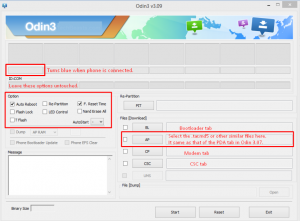
- Pulsa inicio. Espere hasta que el firmware termine de parpadear. Puede saberlo porque el cuadro de proceso parpadeante se volverá verde.
- Cuando se haya completado el parpadeo, desconecte el dispositivo y reinícielo manualmente tirando de la batería, colocándolo de nuevo y encendiendo el dispositivo.
Si siguió nuestra guía correctamente, su dispositivo debería estar ejecutando el firmware oficial de Android 5.0 Lollipop.
¿Has actualizado a Android 5.0 Lollipop? ¿Cómo lo hiciste?
Comparte tu experiencia con nosotros.
JR
[incrustar] https://www.youtube.com/watch?v=DdDgaqsYrRs[/incrustar]






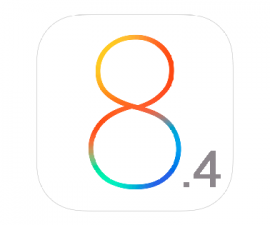
es ese partido para boca de dragón. galaxy note 3 sm n900 …… ..por favor ayúdame
Sí, normalmente debería funcionar.